పీసీకి పవర్
పవర్టాయ్స్. పేరును బట్టి ఇదేదో ఆటలకు సంబంధించిందని అనిపిస్తోంది కదా. దీంతో నిజంగానే కంప్యూటర్తో ‘ఆడుకోవచ్చు’! సిస్టమ్ను ఇది మరింత సమర్థంగా తీర్చిదిద్దుతుంది మరి. విండోస్ 10, 11 కంప్యూటర్లలో ఇన్స్టాల్ చేసుకోవటానికి అనువైన
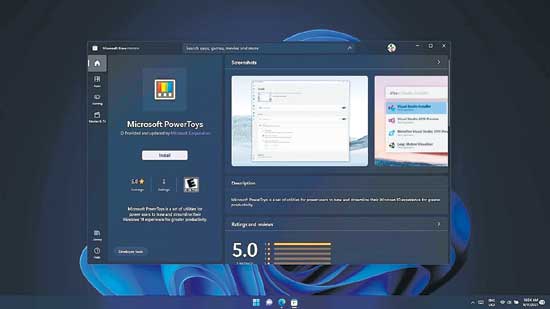
పవర్టాయ్స్. పేరును బట్టి ఇదేదో ఆటలకు సంబంధించిందని అనిపిస్తోంది కదా. దీంతో నిజంగానే కంప్యూటర్తో ‘ఆడుకోవచ్చు’! సిస్టమ్ను ఇది మరింత సమర్థంగా తీర్చిదిద్దుతుంది మరి. విండోస్ 10, 11 కంప్యూటర్లలో ఇన్స్టాల్ చేసుకోవటానికి అనువైన దీన్ని రకరకాల పనులకు వాడుకోవచ్చు. మైక్రోసాఫ్ట్ సంస్థ మూడేళ్ల క్రితం పవర్టాయ్స్ను విడుదల చేసింది. ఇది ఉచితం. ఓపెన్ సోర్స్ ప్రాజెక్టు కావటం వల్ల అన్ని సదుపాయాలనూ వాడుకోవచ్చు. మరి ఇదెలా ఉపయోగపడుతుందో? దీని ఫీచర్లేంటో చూద్దామా!
పవర్టాయ్స్ను https://docs.microsoft.com/en-us/windows/powertoys/ నుంచి డౌన్లోడ్ చేసుకోవచ్చు. అసెట్స్ విభాగం డ్రాప్ డౌన్ మెనూలో కనిపించే ఫైళ్లను ఎంచుకొని, పవర్టాయ్స్ సెటప్ ఫైల్ను డౌన్లోడ్ చేసుకోవాలి. అప్పుడు పవర్టాయ్స్ ఇన్స్టాలర్ డౌన్లోడ్ అవుతుంది. అనంతరం దీన్ని ఓపెన్ చేసి, విధివిధానాల ప్రకారం ఇన్స్టాల్ చేసుకోవాలి. తర్వాత టాస్క్బార్లో పవర్టాయ్స్ అని టైప్ చేస్తే చాలు. లాంచ్ అవుతుంది. సిస్టమ్ ట్రేలో పవర్టాయ్ గుర్తు మీద క్లిక్ చేసినా ఓపెన్ అవుతుంది. ఎడమ వైపున రకరకాల ఆప్షన్లు కనిపిస్తాయి. వీటిల్లో కొన్ని ఇవీ..
కలర్ పికర్
దీన్ని వాడుకోవాలంటే ముందుగా పవర్టాయ్స్ సెటింగ్స్లోకి వెళ్లి ఎనేబుల్ చేసుకోవాలి. తర్వాత మౌజ్తో స్క్రీన్ మీద ఇష్టమైన కలర్ను ఎంచుకొని, దాని మీద క్లిక్ చేయాలి. అప్పుడు ఎడిటర్ ఫీచర్ ఓపెన్ అవుతుంది. ఎంచుకున్న కలర్తో పాటు ఆయా రంగు ఫార్మాట్కు సంబంధించిన హెచ్ఈఎక్స్, ఆర్జీబీ, హెచ్ఎస్ఎల్ విలువలూ కనిపిస్తాయి. డిఫాల్ట్గా హెచ్ఈఎక్స్ ఫార్మాట్ ఎనేబుల్ అయ్యి ఉంటుంది. తర్వాత ఇమేజ్ ఎడిటింగ్ ప్రోగ్రామ్లోకి వెళ్లి, ఎంచుకున్న రంగును పేస్ట్ చేస్తే బోలెడన్ని కలర్ ఫార్మాట్లు కనిపిస్తాయి.
ఫ్యాన్సీ జోన్స్
స్క్రీన్ను వివిధ జోన్లుగా లే అవుట్ చేసుకోవటానికిది ఉపయోగపడుతుంది. తర్వాత విండోస్ను ఆయా జోన్లలోకి జరుపుకోవచ్చు. విండోస్లో ఇప్పటికే ఈ సదుపాయం ఉన్నప్పటికీ ఫ్యాన్సీ జోన్స్ ఫీచర్ ఇంకాస్త మెరుగ్గా పనిచేస్తుంది. పవర్టాయ్స్ సెటింగ్స్ మెనూలోని బటన్తో జోన్స్ ఎడిటర్ను లాంచ్ చేసుకోవచ్చు. టెంప్లేట్ ద్వారా జోన్స్ను సెట్ చేసుకోవచ్చు. కావాలంటే ఇష్టమైన జోన్లనూ సృష్టించుకోవచ్చు. ఇందుకోసం బోలెడన్ని ఆప్షన్లు అందుబాటులో ఉంటాయి.
ఇమేజ్ రీసైజర్
ఒకేసారి ఎక్కువ ఫొటోలను సైజ్ మార్చుకోవటానికి ఇమేజ్ రీసైజర్ మంచి సదుపాయం. రీసైజ్ చేసుకోవాలనుకునే ఫొటోలను ఎంచుకొని, రైట్ క్లిక్ చేసి సైజ్ను ఎంచుకోవాలి. ఫిల్, ఫిట్, స్ట్రెచ్.. ఇలా ఎలా కావాలంటే అలా ఫొటోల సైజును ఎంచుకోవచ్చు. సెంటీమీటర్లు, అంగుళాలు, పర్సెంట్, పిక్సెల్ వంటి వాటినీ కన్ఫిగర్ చేసుకోవచ్చు. కీబోర్డు మేనేజర్ మీటలతో పాటు షార్ట్కట్స్నూ అటుఇటుగా మార్చుకోవచ్చు. ఎడమచేతి వాటం గలవారికి, గేమ్స్ ఆడేవారికి, క్వెర్టీ నుంచి ఇతర లేఅవుట్ కీబోర్డులకు మారాలని అనుకునేవారికిది బాగా ఉపయోగపడుతుంది.
పవర్ రీనేమ్
ఫైళ్ల పేర్లను ఒకేసారి మార్చుకోవటానికి తోడ్పడే ఫీచర్ ఇది. ముందుగా పవర్టాయ్స్లో పవర్ రీనేమ్ను ఎనేబుల్ చేసుకున్నారో లేదో చూసుకోవాలి. తర్వాత విండోస్ ఫైల్ ఎక్స్పోర్లర్లోని ఫైళ్లను ఎంచుకోవాలి. వీటి మీద రైట్ క్లిక్ చేస్తే మెనూలో పవర్ రీనేమ్ ఆప్షన్ కనిపిస్తుంది. దీని మీద క్లిక్ చేయగానే ఫైళ్లు కనిపిస్తాయి.
విండోస్ కీ షార్ట్కట్ గైడ్
పవర్టాయ్స్లో ఇదో మంచి ఆప్షన్. విండోస్, షిఫ్ట్, స్లాష్ బటన్లను కలిపి నొక్కితే చాలు. వాడుకోవటానికి వీలైన షార్ట్కట్స్ అన్నీ కనిపిస్తాయి. విండో పొజిషన్ను మార్చుకోవటానికి తోడ్పడే షార్టకట్స్ కూడా దర్శనమిస్తాయి. ఇందులో ఆసక్తికరమైన షార్ట్కట్స్ చాలానే ఉన్నాయి. అప్పటికే తెలిసిన షార్ట్కట్స్ను మరోసారి నెమరు వేసుకోవటానికి, కొత్తవి నేర్చుకోవటానికి ఈ గైడ్ బాగా ఉపయోగపడుతుంది.
Trending
గమనిక: ఈనాడు.నెట్లో కనిపించే వ్యాపార ప్రకటనలు వివిధ దేశాల్లోని వ్యాపారస్తులు, సంస్థల నుంచి వస్తాయి. కొన్ని ప్రకటనలు పాఠకుల అభిరుచిననుసరించి కృత్రిమ మేధస్సుతో పంపబడతాయి. పాఠకులు తగిన జాగ్రత్త వహించి, ఉత్పత్తులు లేదా సేవల గురించి సముచిత విచారణ చేసి కొనుగోలు చేయాలి. ఆయా ఉత్పత్తులు / సేవల నాణ్యత లేదా లోపాలకు ఈనాడు యాజమాన్యం బాధ్యత వహించదు. ఈ విషయంలో ఉత్తర ప్రత్యుత్తరాలకి తావు లేదు.
మరిన్ని
-

‘కీప్’ గోయింగ్!
రోజురోజుకీ నోట్-టేకింగ్ యాప్స్కు ఆదరణ పెరుగుతోంది. వివిధ ప్రయోజనాలు ఉండటంతో యువత వీటిని ఎక్కువగా వాడుతున్నారు. ఇప్పుడు బోలెడన్ని ఉచిత నోట్ టేకింగ్ యాప్లూ అందుబాటులో ఉన్నాయి. -

అమెజాన్ మ్యూజిక్లో ఏఐ ప్లేలిస్టు ఫీచర్
సంగీత ప్రియులను ఆకట్టుకోవటానికి మ్యూజిక్ యాప్లు కృత్రిమ మేధ (ఏఐ) సాయంతో కొత్త పుంతలు తొక్కుతున్నాయి. స్పోటిఫై ఇటీవల ప్రీమియం యూజర్ల కోసం ఏఐ ఆధారిత ప్లేలిస్ట్ జనరేటర్ను అందుబాటులోకి తెచ్చింది. -

వెబ్లోనూ ట్రూకాలర్
స్మార్ట్ఫోన్లలో ట్రూకాలర్ను చాలాకాలంగా వాడుతూనే ఉన్నాం. అజ్ఞాత, స్పామ్ కాల్స్ను గుర్తించటానికిది బాగా ఉపయోగపడుతుంది. ఇప్పుడిది వెబ్ బ్రౌజర్ రూపంలోకీ మారింది. -

జీపీటీ దృష్టి!
టెక్నాలజీ రంగంలో ఇప్పుడు ఛాట్జీపీటీ పేరు మార్మోగుతోంది. ఆరంభమైనప్పటి నుంచే సంచలనాలు సృష్టిస్తోంది. రోజురోజుకీ కొత్త పోకడలు పోతోంది. ఆన్లైన్లో టెక్స్ట్ను సంగ్రహించి, మథించటంతోనే ఆగిపోలేదు. -

హాయ్ ఐయామ్ నమో ఏఐ
ప్రధానమంత్రి నరేంద్ర మోదీ టెక్నాలజీ వాడకంలో ఎప్పుడూ ముందే ఉంటారు. ఆయన వ్యక్తిగత నమో యాప్ గురించి తెలిసిందే. దీనికి తాజాగా కృత్రిమ మేధతో కూడిన నమో ఏఐ ఫీచర్ కూడా జతచేరింది. -

ఆండ్రాయిడ్ పరికరాల్లో సరికొత్త ఫొటో ఎడిటింగ్
డిజిటల్ ప్రపంచం రోజురోజుకీ కొత్త పుంతలు తొక్కుతోంది. ఈ నేపథ్యంలో ఆండ్రాయిడ్ పరికరాలూ కొత్త సొబగులు అద్దుకుంటున్నాయి. వీటికి త్వరలో కొత్త ఏఐ ఫీచర్లు అందుబాటులోకి రానున్నాయి. -

రోడ్డు గుంతలను పూడ్చే రోబో
గుంతలు లేని రోడ్లను ఒకసారి తలచుకోండి. ఆ ప్రయాణం ఎంత హాయిగా ఉంటుందో! ఊహించుకుంటేనే ఎంత సంతోషం కలుగుతుందో కదా. అదే నిజమైతే? అది సాకారం కావటం మరెంతో దూరంలో లేదు. -

అశ్లీల బెదిరింపుల వలలో పడకుండా
ఆన్లైన్లో నగ్న చిత్రాలు, వీడియోలతో బెదిరించటాన్ని అడ్డుకోవటానికి ఇన్స్టాగ్రామ్ కొత్తగా న్యూడిటీ ప్రొటెక్షన్ ఫీచర్ను ప్రవేశపెట్టనుంది. ఇన్స్టాగ్రామ్ డీఎంలలో ఉండే ఈ ఫీచర్ దానంతటదే నగ్న చిత్రాలను పసిగడుతుంది. -

పాటలు నేర్పే పదనిస
హిందీ పాటలు పాడటం నేర్చుకోవాలని భావిస్తున్నారా? కానీ సమయం దొరకటం లేదని చింతిస్తున్నారా? అయితే పదనిస యాప్ను ప్రయత్నించి చూడండి. ప్రముఖ సంగీత కంపెనీ సరిగమ ఇటీవలే దీన్ని తీసుకొచ్చింది. -

సామాజిక వ్యసనం శ్రుతి మించుతోందా?
సామాజిక మాధ్యమాలు వ్యసనంగా మారాయా? దీన్నుంచి బయట పడటానికి ప్రయత్నిస్తున్నారా? అయితే పామ్సీ యాప్ సాయం తీసుకోవచ్చు. -

నిర్ణీత సమయానికి ఎస్ఎంఎస్
ఆత్మీయుల పుట్టినరోజు. సరిగ్గా అర్ధరాత్రి 12 గంటలకు ఎస్ఎంఎస్ పంపించాలని అనుకుంటాం. కానీ అప్పటివరకూ మెలకువగా ఉండకపోతే? నిద్రపోయినప్పుడు ఆ సమయానికి మెలకువ రాకపోతే? ఇలాంటి సమయాల్లోనే నిర్ణీత సమయానికి మెసేజ్లు అందే సదుపాయం ఉంటే బాగుండునని అనిపిస్తుంటుంది. -

వాట్సప్ కొత్త ఇమేజ్ ఎడిటర్
వాట్సప్ త్వరలో ఏఐ ఆధారిత కొత్త ఇమేజ్ టూల్ను ప్రవేశపెట్టనుంది. ఇది ఫొటోలను తేలికగా ఎడిట్ చేసుకోవటానికి వీలు కల్పిస్తుంది. ఈ ఫీచర్ ఇమేజ్లను షేర్ చేసుకునే పేజీలో పైన కనిపిస్తుందని చెబుతున్నారు. -

ఏఐ వీడియోకు సౌండ్ ట్రాక్ సొబగులూ
ఏఐతో వీడియోలు సృష్టించటం తేలికైపోయింది. ఎలాంటి వీడియో కావాలో పదాల్లో వర్ణిస్తే చాలు. దానికి తగ్గట్టుగా వీడియోలు రూపొందించే ఏఐ వేదికలు చాలానే ఉన్నాయి. -

వాట్సప్లో మరిన్ని మెసేజ్లు పిన్
వాట్సప్ ప్రియులకు శుభవార్త. ఇకపై ఒకే సమయంలో మూడు కన్నా ఎక్కువ ఛాట్స్, మెసేజ్లను పిన్ చేసుకోవచ్చు. కొత్త ఫీచర్లలో భాగంగా వాట్సప్ దీన్ని ఇటీవలే పరిచయం చేసింది. -

మీ అభ్యర్థి చరిత్రేంటి?
మీ నియోజకవర్గం అభ్యర్థి ఎలాంటివారు? నేర చరిత్ర ఏమైనా ఉందా? తెలుసుకోవాలంటే ‘నో యువర్ క్యాండిడేేట్’ (కేవైసీ) యాప్లో చూసుకోండి. ప్రధాన ఎన్నికల కమిషనర్ ఇటీవల ఎన్నికల క్రమాన్ని ప్రకటించటంతో పాటు ఈ యాప్నూ పరిచయం చేశారు -

గేమింగ్లో కృత్రిమ నేస్తం!
ఎక్కడికి, ఎలా దారితీస్తుందో తెలియదు గానీ కృత్రిమ మేధ (ఏఐ) రోజురోజుకీ కొత్త పుంతలు తొక్కుతోంది. ఇటీవల వృద్ధుల్లో ఒంటరితనాన్ని పోగొట్టటానికి తోడ్పడే ఏఐ రోబో, పూర్తిస్థాయి ఏఐ సాఫ్ట్వేర్ ఇంజినీర్ ఆవిష్కరణ ఆశ్చర్యచకితులను చేస్తే.. తాజాగా ఏఐ గేమింగ్ ఏజెంట్ పుట్టుకొచ్చింది -

ఏఐ పాట
కృత్రిమమేధ (ఏఐ) సాయంతో కొత్త పాటలను సృష్టించాలని అనుకుంటున్నారా? అయితే సునో ఏఐ (https://www.suno.ai/) సాయం తీసుకోండి. ఇదో ఏఐ మ్యూజిక్ జనరేటర్ వేదిక. -

డ్యూగూ.. సూర్యుడికే అన్న!
డ్యూగూ గ్రహ శకలం సూర్యుడి కన్నా ముందే పుట్టిందా? దీని నమూనాల ప్రాథమిక విశ్లేషణలో ఈ విషయమే వెల్లడైంది. ఇప్పుడిదే ఆశ్చర్యం కలిగిస్తోంది. -

గూగుల్ లెన్స్లో సెర్చ్ హిస్టరీ సేవ్
గూగుల్ లెన్స్తో ఇమేజ్లను వెతికేవారికి శుభవార్త. ఇకపై వెతికిన ఇమేజ్లను తేలికగా తెలుసుకోవచ్చు. అవసరమైతే అక్కడి నుంచే డౌన్లోడ్ చేసుకోవచ్చు. -

నిర్ధరణ తీరునూ వివరించే ఏఐ
వైద్యరంగంలో కృత్రిమ మేధ (ఏఐ) రోజురోజుకీ విస్తరిస్తోంది. జబ్బుల నిర్ధరణ దగ్గరి నుంచి చికిత్సలను నిర్ణయించుకోవటం వరకూ ఉపయోగపడుతుంది. -

ఫైల్స్లో స్కాన్!
డాక్యుమెంట్లు, ఫైళ్లను ఒకదగ్గర నిల్వ చేసుకోవటానికి, తేలికగా షేర్ చేయటానికి గూగుల్ ఫైల్స్ యాప్ బాగా ఉపయోగపడుతుంది. ఇప్పుడు దీనికి కొత్తగా స్కాన్ ఫీచర్ అందుబాటులోకి వచ్చింది.
తాజా వార్తలు (Latest News)
-

భారత్ ఎన్నికల వేళ పాకిస్థాన్ అక్కసు.. ప్రసంగాల్లో వాళ్లపేరు లాగొద్దట!
-

బిగ్ సేవింగ్ డేస్ సేల్కు సిద్ధమైన ఫ్లిప్కార్ట్.. ఎప్పటినుంచంటే?
-

ఈనాడు.నెట్లో టాప్ 10 వార్తలు @ 9PM
-

మహేశ్ బాబు, మమ్ముట్టి, షారుక్లతో సినిమా.. నెల్సన్ ప్లాన్ ఇదే..
-

టిబెట్ అంశంపై వారితో మాత్రమే చర్చిస్తాం : చైనా
-

ఏడాదికి ‘రెండు సార్లు’ సీబీఎస్ఈ బోర్డు పరీక్షలు.. 2025 నుంచే!


